在努力了一个星期后终于在服务器配置上了PHP环境,因为数据库是SQL SERVER,网上的大多数是php+MySQL+apache的教程而且是PHP5.2.x和apahce2.2.x的,所以在配置的过程中也遇到了不少的麻烦,这里总结几点经验.
首先,我是分别独立安装apache和php的,所以要找到可以匹配的版本很重要,这里分享一下我的版本以及下载链接。
下载链接:http://pan.baidu.com/s/1hsdgbBI 密码:ny2e
apache:httpd-2.4.20-x64-vc11-r2
php:php-5.5.10-Win32-VC11-x64,
window系统:64位的.
嗯好现在开始配置
1.首先要确保你的电脑环境里面有VC11(这个在附的网盘有)安装后记得重启电脑
2.在E盘(这里是以E盘为例)新建一个文件夹amp,在amp里面新建另外一个文件夹,命名为www。
3.配置apache24:将apache24解压到刚才创建的amp文件夹里面,在E:\amp\Apache24\conf找到httpd文件用记事本打开,开始修改配置文件。
3.1 找到Define SRVROOT “/Apache24”这一行并改为 Define SRVROOT “E:/amp/Apache24/”,即你的apache解压路径,
3.2 修改站点目录位置
找到DocumentRoot “${SRVROOT}/htdocs”并修改为 DocumentRoot “E:/amp/www”
找到<Directory "${SRVROOT}/htdocs">并修改为<Directory "E:/amp/www">
3.3 修改端口:如果你电脑的80端口被其他程序(如IIS等)占 用的话则必须修改80端口。
找到Listen 80 并修改为Listen 8080
找到ServerName localhost:80并修改为ServerName localhost:8080
这里附上检测80端口是否被占用的方法:
打开cmd输入 netstat -ano
如果出现
TCP 0.0.0.0:82 0.0.0.0:0 LISTENING 1420
则表示80端口正在被1420进程占用
3.4修改入口文件配置:
找到 DirectoryIndex index.htm 并修改为 DirectoryIndex index.php index.htm index.html
接下来就是启动Apache了。在cmd命令行里面进入E:\amp\Apache24\bin,
输入 httpd, 如果没有出现错误就可以开始测试了。
把E:\amp\Apache24\htdocs目录下的index.html放到E:\amp\www目录下,用浏览器访问会出现“It works”那么就说明apache已经正确安装并启动。
将Apache加入到window服务启动项里面并设置成开机启动
重新打开命令行窗口,进入E:\amp\Apache24\bin,输入httpd.exe -k install -n "Apache24",就会在window服务启动项中看到Apache服务了,点击启动就好了。
现在Apache基本上配置好了
4.配置php:将文件夹中的PHP5.5解压到amp文件夹里面,解压完成后在E:\amp\php里面找到php.ini-development复制一份后,文件名修改为php.ini 作为PHP的配置文件使用
5.整合apache和php
打开E:\amp\Apache24\conf目录下的httpd.conf文件进行修改,在最后面添加
# php5 support
LoadModule php5_module E:/amp/php/php5apache2_4.dll
AddType application/x-httpd-php .php .html .htm
# configure thepath to php.ini
PHPIniDir "E:/amp/php"
6.测试php是否成功被apache加载:重启Apache服务器
删除www中其他文件,在里面新建一个index.php,内容为<?php phpinfo(); ?>,保存后点击访问出现php的信息就说明php已经成功安装。
7.添加对SQL SERVER的支持:
7.1在E:\amp\php打开php.ini,找到
extension_dir = " "并修改为extension_dir = "E:/amp/php/ext/"
在文件的最后添加以下语句
extension=php_pdo_sqlsrv_55_ts.dll
extension=php_sqlsrv_55_ts.dll
7.2打开系统环境变量,在PATH添加php的安装路径和php扩展文件夹的路径.E:\amp\php\ext;E:\amp\php;
7.3 将文件夹中的两个文件php_pdo_sqlsrv_55_ts.dll和php_sqlsrv_55_ts.dll复制到E:/amp/php/ext/里面。
8.重启服务器后再次运行刚刚的index.php文件,往下拉找到如图所示的信息则表示已经可以支持SQL SERVER了。
9.这里附上测试SQL SERVER的测试代码
<?php
$serverName = "serverName\instanceName"; //
$uid = 'sa';
$pwd = '1234';
$connectionInfo = array( "UID"=>$uid,
"PWD"=>$pwd,
"Database"=>"GSMPKU");
$conn = sqlsrv_connect( $serverName, $connectionInfo);
if( $conn ) {
echo "Connection established.<br />";
}else{
echo "Connection could not be established.<br />";
die( print_r( sqlsrv_errors(), true));
}
?>
总结:
1.还要确保环境中有Native Client驱动,这里应该是装完SQL SERVER自动就有的,但是如果配置过程中出现问题还是得查看一下
2.如果出现错误,首先查看apache和php的错误日志,这些错误日志会让你得到很多信息的。
3.出现错误的话一定要仔细查看空格啊中英文啊什么的 比如中文的“”和英文的””是不一样的。
4.第一次写博客如果有不周到的地方请谅解。








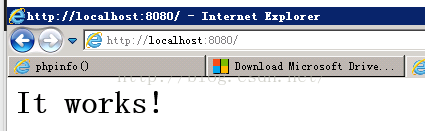
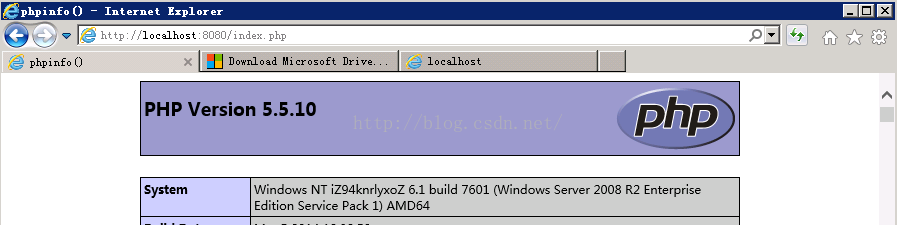
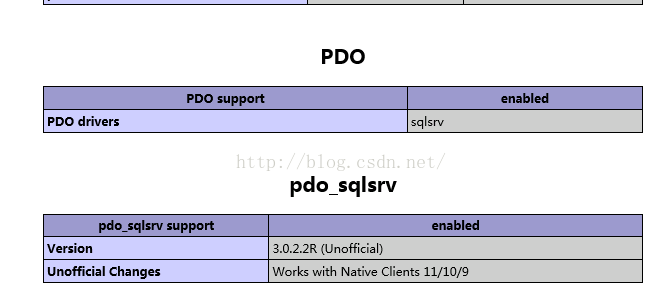
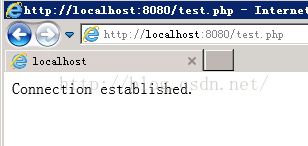













 8946
8946











 被折叠的 条评论
为什么被折叠?
被折叠的 条评论
为什么被折叠?








